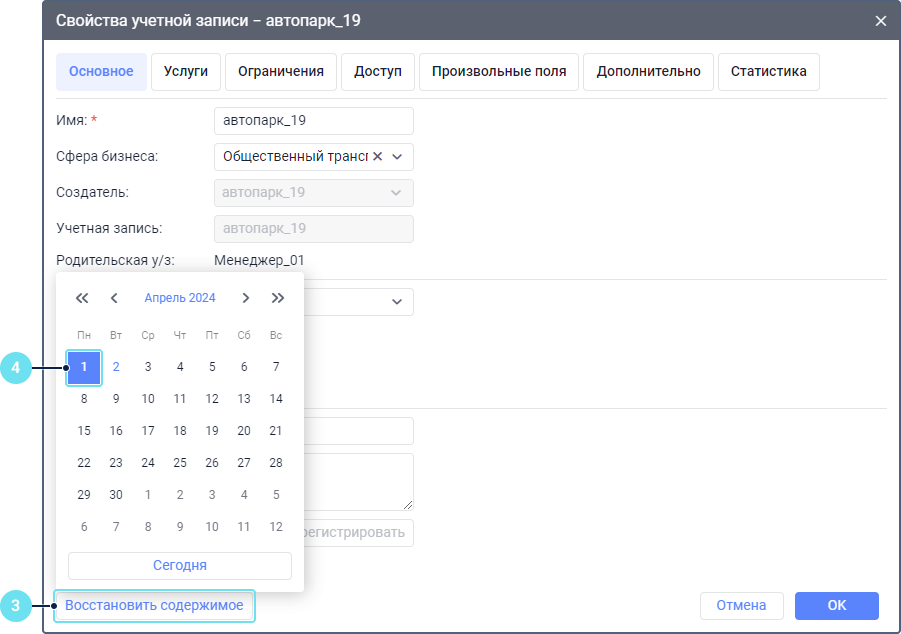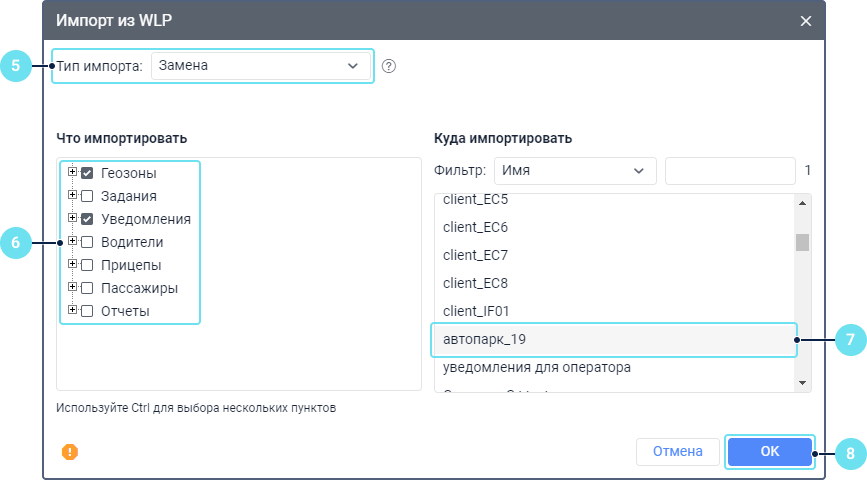Восстановление содержимого ресурса
Для восстановления содержимого ресурса на него необходимы следующие права доступа:
- Удаление элемента;
- Загрузка и удаление файлов;
- Создание, редактирование и удаление геозон;
- Создание, редактирование и удаление водителей;
- Создание, редактирование и удаление прицепов;
- Создание, редактирование и удаление пассажиров;
- Создание, редактирование и удаление заданий;
- Создание, редактирование и удаление уведомлений;
- Создание, редактирование и удаление шаблонов отчетов.
Можно восстановить следующие элементы ресурса:
- геозоны;
- водители;
- прицепы;
- пассажиры;
- задания;
- уведомления;
- шаблоны отчетов.
Группы водителей, группы прицепов и произвольные поля восстановить нельзя.
Функция восстановления содержимого (кнопка Восстановить содержимое) доступна в свойствах:
- учетной записи — для восстановления содержимого одноименного ресурса учетной записи, который был создан автоматически вместе с ней;
- ресурса — для восстановления содержимого ресурса, созданного вручную.
Содержимое учетной записи верхнего уровня восстановить нельзя.
Для восстановления доступно содержимое ресурса за последние 15 дней. Если ресурс не изменялся более 15 дней, восстановить можно только то содержимое, которое было сохранено последним.
Чтобы восстановить содержимое ресурса, выполните следующие действия:
- Откройте раздел Учетные записи.
- Щелкните по имени необходимой учетной записи или ресурса. Чтобы открыть список ресурсов, в блоке Поиск активируйте переключатель Ресурсы и нажмите на кнопку Поиск.
- Нажмите на кнопку Восстановить содержимое.
- В календаре выберите дату, за которую вы хотите восстановить содержимое ресурса. Даты, за которые есть сохраненные изменения, отмечены синим цветом.
- В открывшемся диалоговом окне импорта из WLP (механизм восстановления элементов аналогичен импорту из WLP-файла) выберите тип импорта.
- Отметьте элементы, которые вы хотите восстановить.
- В секции Куда импортировать выберите ресурс, в который вы хотите добавить восстановленные элементы. По умолчанию выбран первоначальный ресурс. Для выбора нескольких ресурсов удерживайте нажатой клавишу Ctrl. При необходимости воспользуйтесь фильтром и динамическим поиском.
- Нажмите ОК.
Была ли статья полезной?
Скачать
Все страницы
Только эту страницу